steam 更新 Steam PC客户端更新教程
更新时间:2023-06-17 13:03:47作者:jiang
steam 更新,最近知名游戏平台Steam发布了一次重要更新,为其PC客户端增添了一些新功能和优化,这次更新引起了广泛关注,因为对于众多Steam用户来说,这意味着他们将享受到更好的游戏体验和更高效的用户界面。如果你也是一名Steam用户,并想了解如何更新它的客户端,本文将为您提供详细的教程和操作指南。一起来看看吧!
方法如下:
1.打开steam客户端

2.再客户端首页左上角找到 steam
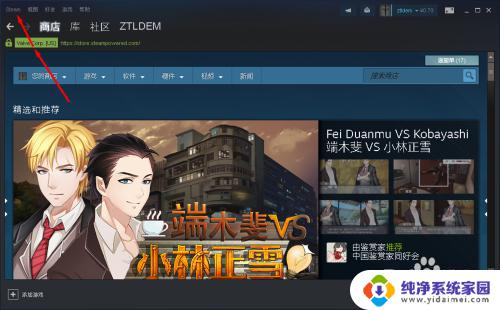
3.再弹出的菜单中,选择 检查steam更新
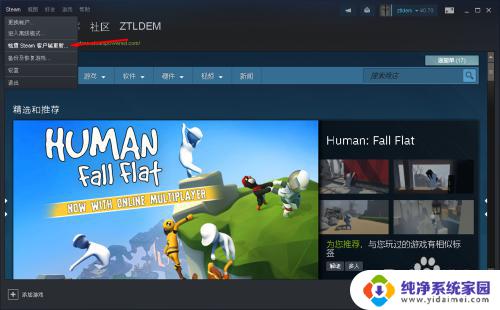
4.steam会自动联网进行检查更新
并会自动下载新的客户端
下载完成后,会给出提示让我们安装更新
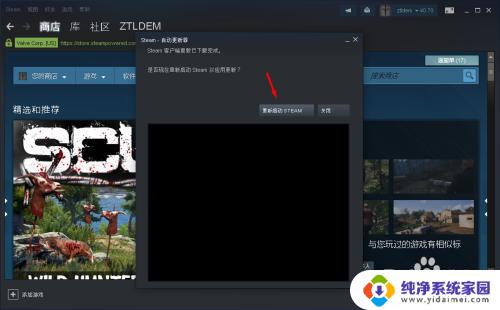
5.正在展开安装包
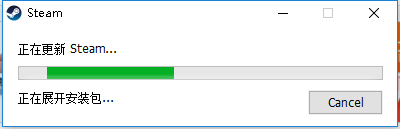
6.更新完成后,会自动的开启steam
来到首页
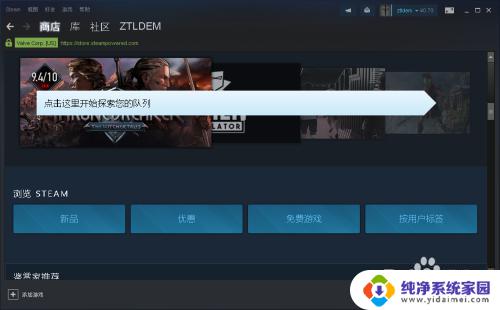
7.可以再关于中查看当前的版本信息
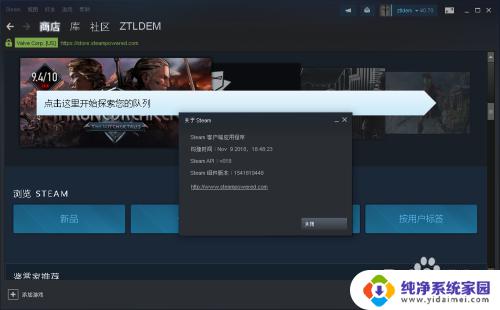
以上是 Steam 的所有更新内容,如果您有任何不明白的地方,请参考小编提供的步骤进行操作,希望这些信息对您有所帮助。
- 上一篇: 华为充电标识:如何识别华为原装充电器?
- 下一篇: 无线网修改ip地址 电脑无线网IP地址修改方法
steam 更新 Steam PC客户端更新教程相关教程
- steam平台怎么更新 Steam PC客户端更新步骤
- 怎么更新steam Steam游戏更新方法
- steam游戏怎么关闭自动更新 怎么停止Steam游戏的自动更新
- 怎么禁止steam自动更新 Steam如何手动关闭自动更新
- steam大屏幕怎么调回来 STEAM客户端如何开启大屏幕模式
- steam如何取消更新直接玩 steam如何关闭自动更新功能
- steam一直正在更新 steam更新失败的解决方案
- steam怎么关闭自动更新游戏 Steam游戏怎么关闭自动更新
- steam开机更新怎么关 如何关闭Steam自动更新功能
- steamdeckwindows更新 steam更新速度慢怎么解决
- 笔记本开机按f1才能开机 电脑每次启动都要按F1怎么解决
- 电脑打印机怎么设置默认打印机 怎么在电脑上设置默认打印机
- windows取消pin登录 如何关闭Windows 10开机PIN码
- 刚刚删除的应用怎么恢复 安卓手机卸载应用后怎么恢复
- word用户名怎么改 Word用户名怎么改
- 电脑宽带错误651是怎么回事 宽带连接出现651错误怎么办